当ブログ「SONYで行こう。」をご愛読頂いております皆様へ
当ブログは2015年12月に当店webサイトhttps://www.ishikawadenki.com/blog/へ引っ越しを致しました。
こちらのソネブロでは「続きを読む」をクリックで当店webサイトでのブログへリンクするようになっております。
是非遊びに来てくださいm(_ _)m
VAIOをはじめ、ソニー製品のレビューやソニーストアの通販、お買い得情報の他、電気屋3代目夫婦の育児日記などを綴っています、愛知県西尾市のe-SonyShop石川電機のブログです
VAIOにワイヤレスWANを搭載させて持ち歩く! [VAIO]

先日、2007年10月16日より”新しい通信スタイル”ということで、SONYのVAIO ワイヤレスWAN内蔵モデルの受注がスタート。
ワイヤレスWANとは、屋外や移動中など携帯電話の回線を利用していつでもどこでもインターネットにアクセスができる。(受信最大3.6Mbpsでの通信が可能。)
で、VAIOではVAIO type T TZ、VAIO type S SZ プレミアムバージョンの2モデルにワイヤレスWANを内蔵させることができる。
VGN-TZ92NS・VGN-TZ92S・VGN-TZ92HS
SonyStyle販売価格:154,800円~(税込・送料無料・3年保証ベーシック付)
VGN-SZ95US・VGN-SZ95NS・VGN-SZ95S
SonyStyle販売価格:159,800円~(税込・送料無料・3年保証ベーシック付)
----------------------------------------
ということで、今回はワイヤレスWANの設定を行ってみよう!

まずはなにはなくともワイヤレスWANの機能を使うのに事前にサービス申し込みが必要。
・(株)NTTドコモとのFOMA回線契約
・FOMA HIGH-SPEEDに対応した(mopera Uなど)プロバイダ契約
サービス申し込みを行うとFOMAカードが送付されてくる。


こちらがFOMAカードで、テレホンカードくらいの大きさのカードに小さなICが貼り付けてある。


実際、FOMAカードはメモステDuoよりもさらに小さく薄い。
このIC(FOMAカード)をVAIO本体に挿入して使用する。

FOMAカードの挿入口はVAIO type T TZ・VAIO type S SZ プレミアムバージョン共にバッテリー取り付け部にあるので、バッテリーを外して挿入する。

VAIO type T TZでは、上の画像で赤丸で示した場所がFOMAスロットとなっている。
(VAIO type S SZ プレミアムバージョンもほぼ同じ。)


FOMAカードをFOMAスロットに挿入するのだけれど、裏表があるので、注意して挿入。
また、挿入時にはメモステなどと同じ、「カチッ」と音がするまで奥へ入れる。
あとはバッテリーを元に戻してFOMAカードのセットは完了。
次に回線の開通手続きを行う。(この辺りは携帯電話と同じ。)
開通手続きは電話、または開通サイトから手続きを行う。
どこも回線申し込みサイト運用センター
電話番号:フリーダイヤル 0120-092-311
受付時間:10:00-18:00(年末年始除く)
接続ができたらドコモ開通サイトhttp://click.linksynergy.com/fs-bin/click?id=goc4IZ4hud4&subid=&offerid=170686.1&type=10&tmpid=1262&RD_PARM1=http%3A%2F%2Fwww.esite.mopera.ne.jp%2Fr_open%2Fmopera.htmlにアクセスする。
お次はVAIO本体のワイヤレスWANの機能を有効にする。
VAIO本体のWIRELESSスイッチをONに。(これはワイヤレスLANと同じ。)
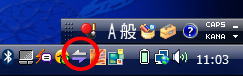
デスクトップ画面右下の通知領域にある「VAIO Smart Network」アイコンをクリックし、VAIO Smart Networkを立ち上げる。
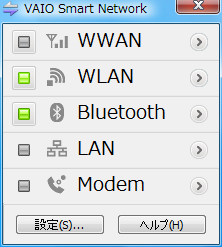
通常では上のように、WLAN(ワイヤレスLAN)のところが点灯しているが、ワイヤレスWANを使用する時にはWWANのところをクリックし、ワイヤレスWANの機能を有効にする。
(ワイヤレスLANとワイヤレスWANは同時に使用することができず、この画面でWWAN、WLANの切り替えをする。)
また、通信プランは定額データプラン、従量プランの2種類が用意されている。
ここでは定額データプランを設定していきます。
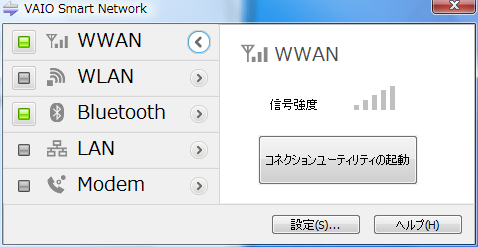
WWANの詳細を開き、コネクションユーティリティを起動。
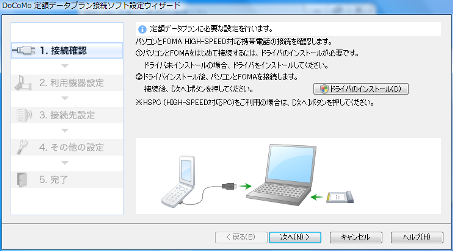
DoCoMo 定額データプラン接続ソフト設定ウィザードが立ち上がり、次へ次へで設定していく。
この画面で、他携帯端末の設定も可能で、通常ではドライバがインストールされていないので、今まで使用していた端末でワイヤレスWANを楽しむためにはドライバのインストールをクリックし、用途に応じてドライバをインストール必要がある。
ドライバが用意されている機器は下記の通りで、
A2502、P903iX、M2501、N904i、F903iX、N902iXとなっている。
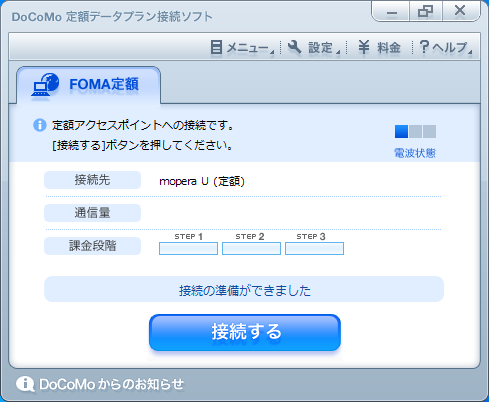
設定ウィザードが終了するとDoCoMo定額データプラン接続ソフト音トップ画面が表示され、接続ボタンをクリックするとワイヤレスWANにてインターネットが楽しめる。
上のような設定は初期設定なので、一度設定をしてやれば、こんなめんどくさくなく、かなり快適にワイヤレスWANを使用することができる。
因みにウチみたいなイナカ(愛知県西尾市)でもワイヤレスWANを使用することが可能で、かなりの広範囲で使用できるのが嬉しい。
ワイヤレスWAN搭載可能VAIO
VAIO type T TZシリーズはこちら
VAIO type S SZシリーズはこちら
・VAIO type TZ、type SZにワイヤレスWAN搭載モデルの販売がスタート

SONY VAIO ソニー バイオ
【e-SonyShop 石川電機のWEBサイト】
スポンサードリンク
この広告は前回の更新から一定期間経過したブログに表示されています。更新すると自動で解除されます。






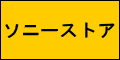

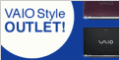

VAIO、めちゃめちゃかっこいい☆
by 響(きょう) (2007-10-22 14:53)
こうやって、持ち歩きOKになるんですね♪
by ぴーすけ君 (2007-10-22 17:33)
WWANの意味がやっと解りました。
AUだったら良かったのになぁ。
by (2007-10-22 20:31)
後は、Dokomoさんの通信料がぐんと安くなってくれることをねがいたいです!
by のらりくらり (2007-10-22 23:23)
今まで使いこなして来たワイヤレスLANを上回るなんで凄いですね!
どれぐらい速いのか試してみたいですね~♪
by (2007-10-22 23:54)
なんか実際使えるまでの設定までがすごく難しそうです・・(>_<)
by はまちゃん (2007-10-23 00:05)
ワイヤレスWAN、試してみたくなってきました。
ただ、使いこなせるかが問題ですが・・・(汗)
by (2007-10-23 21:25)
>響さん
>ぴーすけ君さん
>julieさん
>のらりくらりさん
>カズフミさん
>はまちゃんさん
>yukiさん
コメントありがとうございます。実際にワイヤレスWANの設定はちょっとめんどくさかったんですが、一度設定してやればLANとWANの切り替えもスムーズにできてなかなか快適です。
ただ、ワイヤレスWANの転送速度は遅いので、Web閲覧やメールの送受信はあまりストレスを感じませんが、動画となるとやはりちょっとキツいかな?感が。。。
ただ、出先で仕事をする分には問題なしって感じです。
by ishikawa (2007-10-24 14:24)